
Επεξεργασία κλιπ σε έργα εικονοσεναρίου στο iMovie στο iPhone
Μπορείτε να επεξεργαστείτε μεμονωμένα βιντεοκλίπ και φωτογραφίες στο έργο εικονοσεναρίου σας χρησιμοποιώντας ισχυρά και εύχρηστα εργαλεία.
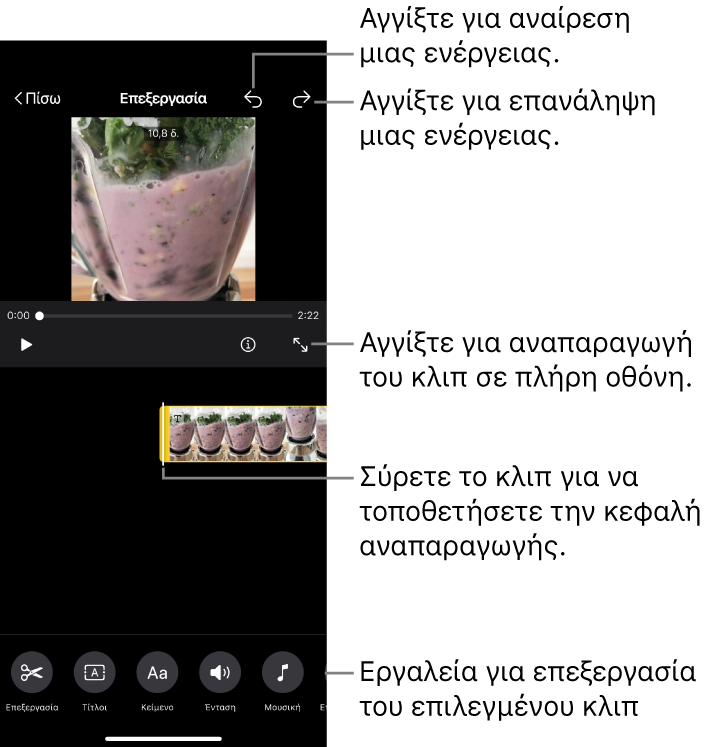
Σημείωση: Αν δεν έχετε προσθέσει ένα βιντεοκλίπ ή μια φωτογραφία σε ένα δεσμευτικό θέσης, το πρώτο κουμπί στα αριστερά είναι το κουμπί «Προσθήκη». Αφού γεμίσετε το δεσμευτικό θέσης, το πρώτο κουμπί στα αριστερά γίνεται το κουμπί «Επεξεργασία».
Προσθήκη βιντεοκλίπ ή φωτογραφίας στο επιλεγμένο δεσμευτικό θέσης
Στην εφαρμογή iMovie
 στο iPhone, ανοίξτε ένα έργο εικονοσεναρίου.
στο iPhone, ανοίξτε ένα έργο εικονοσεναρίου.Αγγίξτε ένα δεσμευτικό θέσης ή κλιπ στη λίστα λήψεων.
Αγγίξτε το κουμπί «Επεξεργασία»
 στην πάνω δεξιά πλευρά του κλιπ και μετά αγγίξτε «Επεξεργασία κλιπ».
στην πάνω δεξιά πλευρά του κλιπ και μετά αγγίξτε «Επεξεργασία κλιπ».Αγγίξτε το κλιπ και μετά αγγίξτε το κουμπί «Προσθήκη»
 στο κάτω μέρος της οθόνης.
στο κάτω μέρος της οθόνης.Κάντε ένα από τα παρακάτω:
Εκ νέου λήψη του βιντεοκλίπ ή της φωτογραφίας: Άγγίξτε «Νέα λήψη βίντεο ή φωτογραφίας».
Αντικατάσταση του κλιπ με ένα βιντεοκλίπ ή μια φωτογραφία από τη βιβλιοθήκη Φωτογραφιών σας: Αγγίξτε «Αντικατάσταση από τη βιβλιοθήκη».
Για περισσότερες πληροφορίες, ανατρέξτε στην ενότητα Γέμισμα δεσμευτικών θέσης εικονοσεναρίου στο iMovie στο iPhone.
Περικοπή ή διαίρεση ενός κλιπ έργου εικονοσεναρίου χρησιμοποιώντας το εργαλείο «Τομή»
Στην εφαρμογή iMovie
 στο iPhone, ανοίξτε ένα έργο εικονοσεναρίου.
στο iPhone, ανοίξτε ένα έργο εικονοσεναρίου.Αγγίξτε ένα δεσμευτικό θέσης ή κλιπ στη λίστα λήψεων.
Αν το δεσμευτικό θέσης ή το κλιπ που θέλετε να επιλέξετε βρίσκεται σε μια ομάδα δεσμευτικών θέσης, αγγίξτε πρώτα το τρίγωνο αποκάλυψης στα δεξιά της ομάδας, και μετά αγγίξτε το δεσμευτικό θέσης ή το κλιπ.
Αγγίξτε το κουμπί «Επεξεργασία»
 στην πάνω δεξιά πλευρά του κλιπ και μετά αγγίξτε «Επεξεργασία κλιπ».
στην πάνω δεξιά πλευρά του κλιπ και μετά αγγίξτε «Επεξεργασία κλιπ».Αγγίξτε το κουμπί «Επεξεργασία»
 στο κάτω μέρος της οθόνης.
στο κάτω μέρος της οθόνης.Σύρετε το κλιπ για να τοποθετήσετε την κεφαλή αναπαραγωγής στο σημείο όπου θέλετε να περικόψετε ή να διαιρέσετε το κλιπ.
Το εργαλείο «Τομή» εμφανίζεται κάτω από το κλιπ.
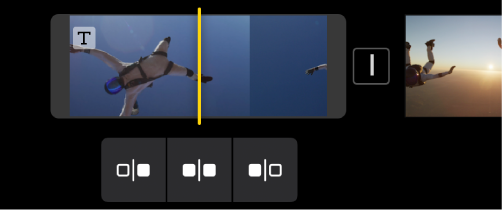
Κάντε ένα από τα παρακάτω:
Περικοπή του κλιπ από την αρχή μέχρι την κεφαλή αναπαραγωγής: Αγγίξτε το κουμπί «Περικοπή από την αρχή»
 .
.Διαίρεση του κλιπ στην κεφαλή αναπαραγωγής: Αγγίξτε το κουμπί «Διαίρεση»
 .
.Περικοπή του κλιπ από την αρχή μέχρι το τέλος: Αγγίξτε το κουμπί «Περικοπή από το τέλος»
 .
.
Χειροκίνητη περικοπή ενός κλιπ έργου εικονοσεναρίου
Στην εφαρμογή iMovie
 στο iPhone, ανοίξτε ένα έργο εικονοσεναρίου.
στο iPhone, ανοίξτε ένα έργο εικονοσεναρίου.Αγγίξτε ένα δεσμευτικό θέσης ή κλιπ στη λίστα λήψεων.
Αν το δεσμευτικό θέσης ή το κλιπ που θέλετε να επιλέξετε βρίσκεται σε μια ομάδα δεσμευτικών θέσης, αγγίξτε πρώτα το τρίγωνο αποκάλυψης στα δεξιά της ομάδας, και μετά αγγίξτε το δεσμευτικό θέσης ή το κλιπ.
Αγγίξτε το κουμπί «Επεξεργασία»
 στην πάνω δεξιά πλευρά του κλιπ και μετά αγγίξτε «Επεξεργασία κλιπ».
στην πάνω δεξιά πλευρά του κλιπ και μετά αγγίξτε «Επεξεργασία κλιπ».Αγγίξτε το κλιπ και μετά σύρετε οποιαδήποτε από τις κίτρινες λαβές περικοπής για να συντομεύσετε ή επιμηκύνετε το κλιπ ή τη φωτογραφία.
Αν επιχειρήσετε να αυξήσετε τη διάρκεια του κλιπ αλλά η λαβή περικοπής δεν μετακινείται, αυτό σημαίνει ότι δεν υπάρχουν επιπλέον καρέ βίντεο σε αυτό το άκρο του κλιπ.
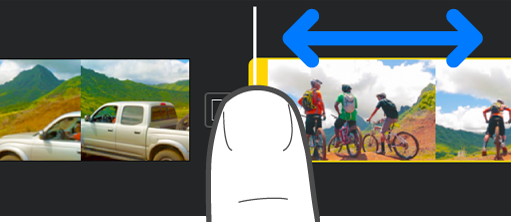
Προσαρμογή βίντεο λειτουργίας «Σινεμά» σε ένα κλιπ έργου εικονοσεναρίου
Στην εφαρμογή iMovie
 στο iPhone, ανοίξτε ένα έργο εικονοσεναρίου.
στο iPhone, ανοίξτε ένα έργο εικονοσεναρίου.Αγγίξτε ένα δεσμευτικό θέσης ή κλιπ στη λίστα λήψεων.
Αν το δεσμευτικό θέσης ή το κλιπ που θέλετε να επιλέξετε βρίσκεται σε μια ομάδα δεσμευτικών θέσης, αγγίξτε πρώτα το τρίγωνο αποκάλυψης στα δεξιά της ομάδας, και μετά αγγίξτε το δεσμευτικό θέσης ή το κλιπ.
Αγγίξτε το κουμπί «Επεξεργασία»
 στην πάνω δεξιά πλευρά του κλιπ και μετά αγγίξτε «Επεξεργασία κλιπ».
στην πάνω δεξιά πλευρά του κλιπ και μετά αγγίξτε «Επεξεργασία κλιπ».Αγγίξτε το κλιπ και μετά αγγίξτε το κουμπί «Σινεμά»
 στο κάτω μέρος της οθόνης.
στο κάτω μέρος της οθόνης.
Μπορείτε τώρα να χρησιμοποιήσετε τα εργαλεία της λειτουργίας «Σινεμά» στο επιλεγμένο κλιπ. Δείτε την ενότητα Προσαρμογή βιντεοκλίπ στη λειτουργία «Σινεμά» στο iMovie σε iPhone
Προσαρμογή της ταχύτητας ενός κλιπ έργου εικονοσεναρίου
Στην εφαρμογή iMovie
 στο iPhone, ανοίξτε ένα έργο εικονοσεναρίου.
στο iPhone, ανοίξτε ένα έργο εικονοσεναρίου.Αγγίξτε ένα δεσμευτικό θέσης ή κλιπ στη λίστα λήψεων.
Αν το δεσμευτικό θέσης ή το κλιπ που θέλετε να επιλέξετε βρίσκεται σε μια ομάδα δεσμευτικών θέσης, αγγίξτε πρώτα το τρίγωνο αποκάλυψης στα δεξιά της ομάδας, και μετά αγγίξτε το δεσμευτικό θέσης ή το κλιπ.
Αγγίξτε το κουμπί «Επεξεργασία»
 στην πάνω δεξιά πλευρά του κλιπ και μετά αγγίξτε «Επεξεργασία κλιπ».
στην πάνω δεξιά πλευρά του κλιπ και μετά αγγίξτε «Επεξεργασία κλιπ».Αγγίξτε το κλιπ και μετά αγγίξτε το κουμπί «Ταχύτητα»
 στο κάτω μέρος της οθόνης.
στο κάτω μέρος της οθόνης.Εμφανίζεται το ρυθμιστικό «Ταχύτητα».

Κάντε ένα από τα παρακάτω:
Επιβράδυνση του κλιπ: Σύρετε το ρυθμιστικό προς τα αριστερά. Μπορείτε να μειώσετε την ταχύτητα στο ελάχιστο του 1/8 της αρχικής ταχύτητας του κλιπ.
Επιτάχυνση του κλιπ: Σύρετε το ρυθμιστικό προς τα δεξιά. Μπορείτε να αυξήσετε την ταχύτητα στο μέγιστο του διπλάσιου της αρχικής ταχύτητας του κλιπ.
Επιστροφή του κλιπ στην αρχική του ταχύτητα: Αγγίξτε το κουμπί «Επαναφορά»
 στα δεξιά του ρυθμιστικού.
στα δεξιά του ρυθμιστικού.
Διαγραφή ενός κλιπ ή δεσμευτικού θέσης έργου εικονοσεναρίου
Στην εφαρμογή iMovie
 στο iPhone, ανοίξτε ένα έργο εικονοσεναρίου.
στο iPhone, ανοίξτε ένα έργο εικονοσεναρίου.Αγγίξτε ένα δεσμευτικό θέσης ή κλιπ στη λίστα λήψεων.
Αν το δεσμευτικό θέσης ή το κλιπ που θέλετε να επιλέξετε βρίσκεται σε μια ομάδα δεσμευτικών θέσης, αγγίξτε πρώτα το τρίγωνο αποκάλυψης στα δεξιά της ομάδας, και μετά αγγίξτε το δεσμευτικό θέσης ή το κλιπ.
Αγγίξτε το κουμπί «Επεξεργασία»
 στην πάνω δεξιά πλευρά του κλιπ και μετά αγγίξτε «Επεξεργασία κλιπ».
στην πάνω δεξιά πλευρά του κλιπ και μετά αγγίξτε «Επεξεργασία κλιπ».Αγγίξτε το κλιπ και μετά αγγίξτε το κουμπί «Διαγραφή»
 στο κάτω μέρος της οθόνης.
στο κάτω μέρος της οθόνης.Κάντε ένα από τα παρακάτω:
Διαγραφή του κλιπ μέσα στο δεσμευτικό θέσης: Αγγίξτε «Διαγραφή πολυμέσων».
Διαγραφή του κλιπ και του δεσμευτικού θέσης: Αγγίξτε «Διαγραφή κλιπ».
Για να αναιρέσετε τη διαγραφή ενός κλιπ, αγγίξτε το κουμπί «Αναίρεση» ![]() στο πάνω μέρος της οθόνης.
στο πάνω μέρος της οθόνης.
Όταν ολοκληρώσετε την επεξεργασία των κλιπ, αγγίξτε το κουμπί «Πίσω» στο πάνω μέρος της οθόνης για να επιστρέψετε στη λίστα λήψεων του εικονοσεναρίου